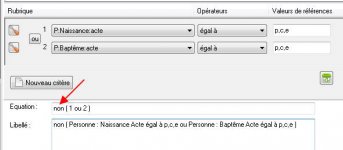Même avec la nouvelle méthode, il faut avoir déjà fait des personnalisations de modèles d'arbre pour ^tre à l'aise.
La nouvelle méthode pour les mise en valeur (MEV) fait beaucoup plus que modifier la couleur des données affichées, mais mieux vaut commencer par des cas simples et sur un exemple. Prenons le modèle classique "mode1-2011.grf" et affichons l'arbre avec ce modèle. Nous allons faire deux personnalisations : mettre en vert la profession si elle est "Cultivateur" ou "Laboureur" et mettre un petit carré dans le coin droit des cases si la personne est un sosa.
- cliquer sur "Paramétrage de l'arbre" puis sur "Paramétrage avancé".
- Ouvrir l'onglet "Conditions de mise en valeur".
- Cliquez sur "Ajouter" ; dans la fenêtre qui s'ouvre, chercher et sélectionnez la donnée "Profession" et en bas dans "Options" choisissez "Tous" pour remplacer "Première".
- Cliquez sur le bouton représentant un tournevis et dans la condition s'écrira "P

rofessions Tous"
- Dans le champ suivant (Opérateur) choisissez "Contenant"
- Et comme valeur de référence "cultivateur, laboureur"
- Cliquez sur OK
- de retour dans les conditions de mise en valeur, cette condition est sélectionnée ; on la descend en dessous des conditions Homme et Femme, même si ici ce ne serait pas une obligation, mais c'est une bonne habitude de laisser Homme et Femme en première position car une de ces conditions est toujours vraie. On utilise pour descendre la condition, le bouton "Descendre".
- Maintenant on va mettre vert la profession pour cette condition. Sélectionner "Professions" à gauche ou en cliquant dans la case.
- Cliquer sur le double T (celui de gauche) pour changer la couleur des caractères ; les couleurs personnalisées offrent un plus grand choix de couleurs. cliquer sur Valider.
- Une dernière opération pour cette mise en valeur consiste à supprimer une mise en valeur "parasite" du cadre : sélectionner le cadre en haut à gauche et faire un clic-droit sur cette élément et dans le menu contextuel qui s'ouvre, cliquer en bas sur "Annuler la mise en valeur pour ce champ".
Passons à la modification du coin
- Cliquer sur Ajouter et comme précédemment choisissez la rubrique N°sosa ; on peut aussi la choisir dans la liste de choix de ce champ.
- Comme opérateur choisissez "Non vide", puis OK
- Comme précédemment, descendre cette condition sous la condition concernant la profession, et annuler la mise en valeur parasite du cadre.
- Avec l'élément "Cadre" sélectionné, cliquer sur "Options de forme (couleur,...)"
- ouvrir l'onglet "Bord et coins" ; sélectionner le coins haut-droite et cliquer sur la forme "sosa simple", puis OK
C'est terminé et l'on peut enregistrer ce modèle sous un autre nom de préférence (Enregistrer sous)
Vous devriez avoir le résultat suivant :

On remarque la totale indépendance des deux conditions nouvelles ; indépendance entre elles et indépendance par rapport aux conditions Homme/Femme.
On verra par la suite que même pour la case sélectionnée, on peut garder toutes les mises en valeurs et ne jouer que sur la couleur du fond de la case, comme ceci :